win7播放视频弹出屏保怎么解决
发布时间:2016-10-19 14:48:26 浏览数:
win7播放视频弹出屏保怎么解决?是的,我们当然可以将屏保关闭掉,但是这并不算是最好的方案,因为屏保对于我们来说,确实有它的可取之处,但是怎么办呢?每当准备静下心来好好的欣赏一下电影,然后将屏幕调节到最大化的时候,没过多一会就会出现屏保,这样的情况让我们不胜其烦,那么是否有办法可以让屏幕又不关闭,在看电影的时候也不会自动弹出呢?想知道win7看电影弹出屏保的解决方法?下面小编就为大家介绍一下吧!
电脑系统下载推荐:雨林木风装机版
win7播放视频弹出屏保怎么解决:
1、同时按下win+r打开电脑的运行窗口,然后在搜索框中输入gpedit.msc并单击回车,这样就可以打开电脑的本地组策略编辑器窗口了。
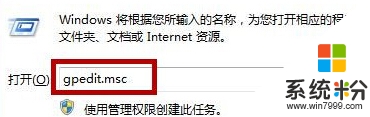
2、在本地组策略编辑器窗口的左侧菜单中,咱们依次展开“用户配置”→“管理模板”-“Windows组件”-Windows Media Player,单击该目录之后,咱们就可以在右侧的窗口中找到允许运行屏幕保护程序并双击。
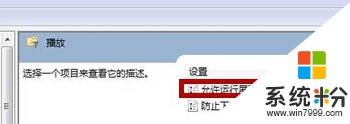
3、在弹出来的“允许运行屏幕保护程序”设置窗口中,咱们将默认设置更改为“已禁用”然后点击下方的确定退出窗口即可。
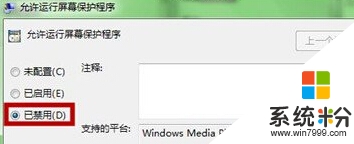
以上【win7播放视频弹出屏保怎么解决】的操作步骤大家都看清楚了吗,觉得有用的话,可以收藏该教程。还有其他的ghost操作系统下载后使用的疑问的话,欢迎上系统粉官网咨询。